Usos Whatsapp recientemente y está tratando de profundizar un poco en todos los aspectos relacionados con el funcionamiento de esta famosa aplicación de mensajería. En este sentido, ahora necesitarías algunos «consejos» sobre cómo administrar las fotos, o mejor dicho, cómo eliminarlas: de hecho, te gustaría proteger tu privacidad eliminando la foto que estableciste como tu foto de perfil y te gustaría para liberar espacio en la memoria de su teléfono inteligente eliminando las fotos en sus chats.
No hay problema: en las siguientes líneas estoy dispuesto a explicar cómo proceder en estos y otros casos. Yendo más específicamente, también te explicaré como borrar fotos de whatsapp sobre los Estados y cómo deshabilitar el guardado de imágenes de chat en la Galería de Android o iPhone. Te aseguro que todo es mucho más sencillo de lo que imaginas.
Solo tienes que tomarte unos minutos de tiempo libre y seguir las instrucciones a continuación: en poco tiempo podrás alcanzar tu objetivo y aprender cómo eliminar fotos de WhatsApp en diversas circunstancias. ¡Feliz lectura y buena suerte para todo!
Índice
- Cómo borrar fotos del perfil de WhatsApp
- Android / iOS
- ordenador/web
- Cómo eliminar fotos de la galería de WhatsApp
- Cómo borrar fotos del estado de WhatsApp
- Cómo borrar fotos de los chats de WhatsApp
- Android / iOS
- ordenador/web
- Cómo borrar fotos en WhatsApp para todos
Cómo borrar fotos del perfil de WhatsApp
quieres entender Cómo borrar tu foto de perfil de WhatsApp y no sabes como hacerlo? A continuación, siga las instrucciones que encontrará a continuación. El trámite se puede realizar sin ningún tipo de problema tanto desde el smartphone como desde el ordenador.
Android / iOS
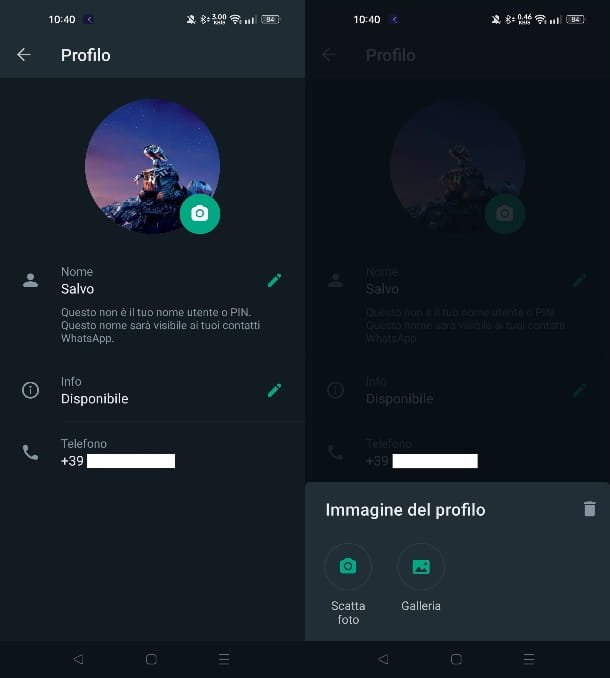
¿Quieres eliminar la foto de perfil de WhatsApp en Androide? En este caso, inicie WhatsApp, toque el icono ⋮ en la parte superior derecha y seleccione Ajustes del menú que se abre. En la nueva pantalla que aparece, toque en el tu foto de perfil que está en la parte superior, luego presiona el botón con el cámara y presiona el ícono cesta. Finalmente, haga clic en el botón Remover Y eso es.
Si está usando un iPhoneinicie WhatsApp y toque la pestaña Ajustes, abajo. Luego presiona Su nombre (arriba) y seleccione el elemento Editar dos veces seguidas. A continuación, seleccione la redacción del menú que aparece Eliminar fotos Y eso es.
Si en vez de quitar la foto quieres reemplazarlo con otra imagenelija tomar una foto en el lugar o tomarla de la galería del dispositivo, usando los botones correspondientes que se le muestran en el menú en pantalla.
ordenador/web
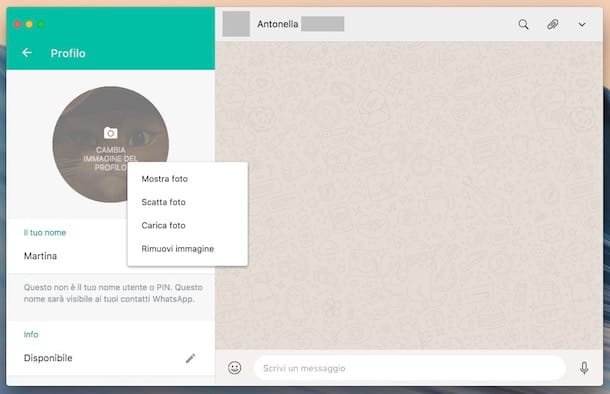
Usos WhatsApp para PC/Mac o Web WhatsApp y te gustaría saber cómo borrar tu foto de perfil a través de estas plataformas? El funcionamiento es sencillo: primero abre la aplicación WhatsApp para Windows o macOS o la versión Web.
Después de iniciar sesión con el código QR, haga clic en el tu foto de perfil ubicado en la parte superior izquierda, mueva el puntero del mouse sobre la imagen y haga clic en ella, luego presione en el elemento Cambiar foto de perfil. En el cuadro que aparece, seleccione el elemento Quita la imagen Y eso es.
Si en vez de quitar la foto quieres reemplazarlo con otro ya guardado en su computadora, elija Subir fotos del menú que se abrió. Alternativamente, también puede tomar una foto en el momento (si su computadora tiene una cámara web) haciendo clic en la entrada Toma una foto que siempre encuentras en el mencionado menú.
Cómo eliminar fotos de la galería de WhatsApp
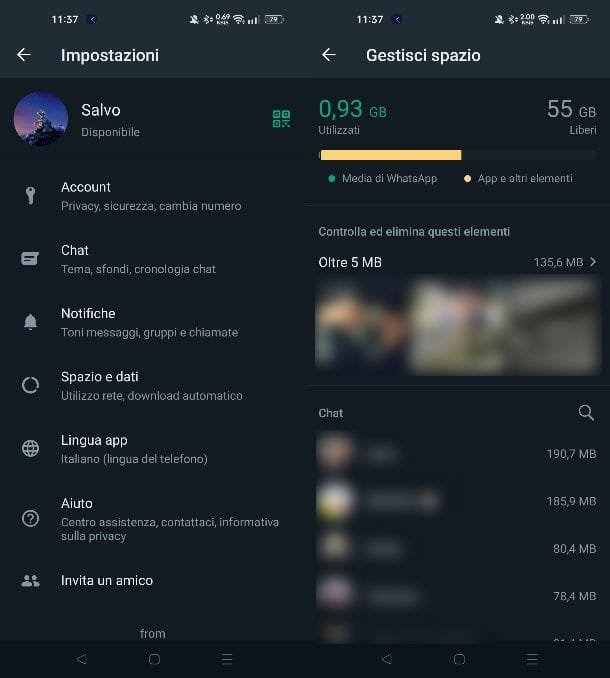
Quieres eliminar fotos de WhatsApp de la galería de tu teléfono inteligente? En los siguientes párrafos encontrarás toda la información que necesitas.
Si está utilizando WhatsApp en Androide, puede eliminar las fotos en la memoria del teléfono inteligente (esto no sucede en una PC) usando la configuración de la aplicación en cuestión. Por lo tanto, comience Whatsapptoque el ícono ⋮ en la parte superior derecha y presione el elemento Ajustes. En iPhoneen su lugar, toca la pestaña Ajustes abajo.
Ahora, independientemente del sistema operativo en uso en su teléfono inteligente, en el menú de configuración de WhatsApp, toque los elementos Espacio y datos> Administrar espacio para ver el espacio total ocupado por los medios de WhatsApp (foto, video Y audio).
Ahora elija una conversación de la que desea eliminar las fotos: por ejemplo, puede seleccionar la conversación con más espacio ocupado según el número que se muestra al costado. En Android, solo tienes que mantener el dedo presionado sobre una foto para entrar en el modo de selección, mientras que en iPhone primero debes presionar el botón Seleccionar en la parte superior.
Cuando haya terminado, presione el ícono de la papelera para eliminar permanentemente las fotos (o cualquier otro archivo multimedia) que haya seleccionado. Era simple, ¿verdad?
Para asegúrese de que WhatsApp ya no guarde fotos en la galería del teléfono inteligente en el futuroir al menú Ajustes > Charla aplicación y deshabilite la opción para guardando las fotos en el carrete de la cámara / galería. Más información aquí.
Cómo borrar fotos del estado de WhatsApp

Publicaste una foto en el tuyo. estado de WhatsApp y te gustaría eliminarlo ahora? No te preocupes, aunque en este caso se trata de una operación sencilla que te llevará unos instantes ponerla en práctica.
Primero, pon en marcha Whatsapp y presiona en la pestaña Estado. Después de eso, vamos Androidebusque la sección Mi estado y presiona el ícono ⋮ al lado. En iPhoneen su lugar, simplemente toque el elemento Mi estado.
En este punto, se le mostrará la cantidad de contactos que han visto su estado. Pulse el icono ⋮ al lado, seleccione el elemento Borrar de la caja y confirme la operación pulsando la tecla Borrar. Sencillo, ¿verdad?
No es posible actuar desde una PC, ya que, al menos en el momento de escribir este artículo, no es posible personalizar su estado desde WhatsApp Desktop / WhatsApp Web.
Cómo borrar fotos de los chats de WhatsApp
¿Acabas de recibir o enviar una foto por WhatsApp y quieres eliminarla? En este caso, puedes actuar directamente desde el chat, eliminando el mensaje recibido que contiene la foto en cuestión. Sin embargo, te advierto que los procedimientos que te indicaré te permiten eliminar las fotos solo de tu chat, pero permanecerán visibles en el del otro interlocutor (a menos que sea un mensaje enviado recientemente y aún no leído por el destinatario, como se explica más adelante).
Android / iOS
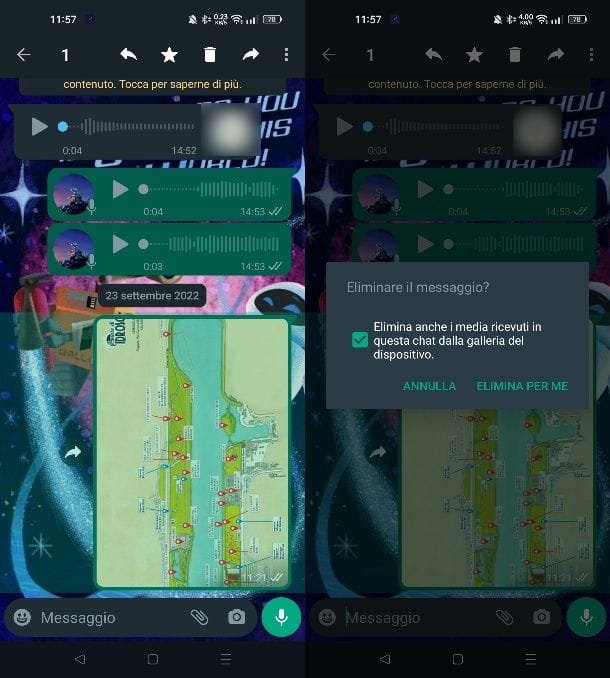
Si desea continuar desde teléfono inteligentelo primero que hay que hacer es empezar Whatsappve a la pestaña Charlar y abre el conversación que contiene la foto que se va a eliminar. Después de eso, vamos Androidemantenga la presión de los dedos foto a borrar, para activar el modo de selección. En este punto, si también desea eliminar otras fotos, selecciónelas.
Luego presione el icono de cestaen la parte superior, y confirme con la opción Eliminar para mí. Dado que los archivos también se guardan en la galería del dispositivo, coloque una marca de verificación en la casilla que se le muestra, antes de proceder con la eliminación.
En iPhoneen su lugar, mantenga la presión de los dedos sobre foto y presiona el boton Borrar en el panel que ves. En este punto, si hay más fotos, coloque una marca de verificación junto a las otras fotos para eliminarlas. Luego presione el icono de cestaen la parte inferior, y presiona el botón Eliminar para mí para confirmar.
ordenador/web
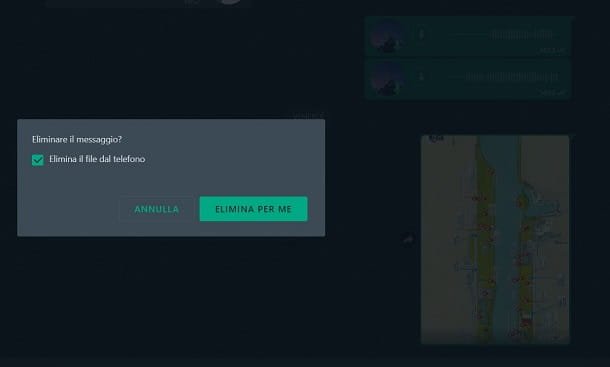
Si desea eliminar fotos de las conversaciones de WhatsApp desde el cliente de escritorio o de versión web del servicio, ubique el charlar donde está presente la foto que se va a eliminar y selecciónela (a través de la sección izquierda).
Una vez hecho esto, haz clic en el icono ▼ que encontrarás justo encima del foto para borrar (que se resaltará tan pronto como se desplace sobre él con el cursor del mouse). En el cuadro que se le muestra, haga clic en los elementos Borrar mensaje Y Eliminar para mí Y eso es.
Cómo borrar fotos en WhatsApp para todos
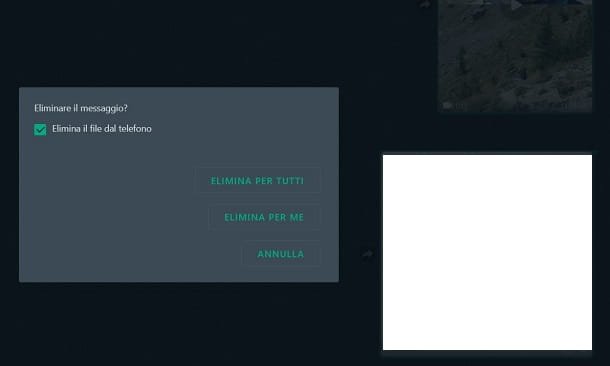
Mediante el procedimiento que indiqué en el capítulo anterior, puedes proceder a eliminar un mensaje (que en este caso contiene una foto) del chat, para que ya no sea visible en tu conversación. Pero como hacerlo para eliminar una foto de WhatsApp para todos después de días para que no sea también visible para el otro interlocutor?
Como sabrás, antes esto era posible eliminar fotos de WhatsApp para todos después de 7 minutos. Posteriormente se elevó este límite y, ahora, puedes cancelar un mensaje enviado para todos hasta 2 días. Esto significa que una vez que se supera este límite, el mensaje solo se puede eliminar en su chat.
Para proceder con esta operación, todo lo que tiene que hacer es seguir las mismas instrucciones que le di en este capítulo y, en lugar de presionar sobre el elemento Eliminar para míseleccione el que se llame Eliminar para todos. Si este elemento no está presente, significa que ha transcurrido el límite de tiempo permitido, es decir, las 48 horas previstas.